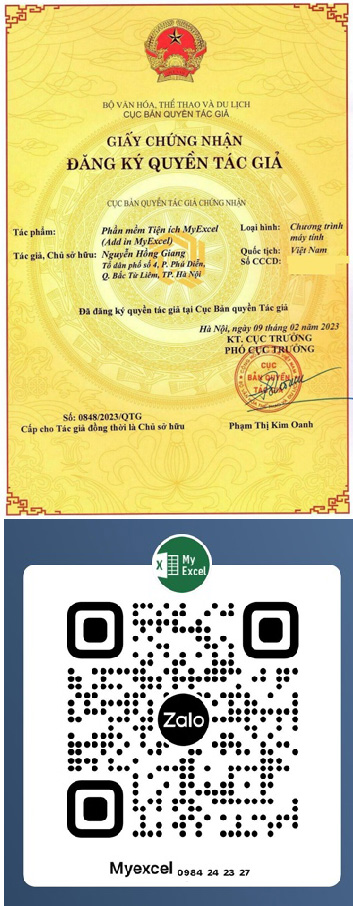Hướng dẫn tạo QR Code trên Excel
1. QR Code là gì?
QR Code (mã QR) là Mã vạch 2 chiều. Đây là một dạng thông tin được mã hóa để hiển thị sao cho máy có thể đọc được.
QR Code bao gồm những chấm đen và ô vuông mẫu trên nền trắng, có thể chứa những thông tin như mã sản phẩm, mã nhân viên v.v. so về kích thước thì QR Code chiếm ít không gian hơn rất nhiều so với mã vạch truyền thống. Nếu in trên sản phẩm hoặc danh thiếp thì sẽ nhỏ gọn và tăng tính thẩm mỹ hơn.

2. Cách tạo QR Code bằng Excel
Để tạo được QR Code tự động, excel của bạn cần phải cài thêm tiện ích MyExcel, khi cài xong trên Excel của bạn sẽ có thêm 1 Tab Mini Tool, bổ sung tính năng tạo Mã QR mà Excel nguyên bản không có
Hướng dẫn Cài MyExcel
Với QR Code được tạo ra bằng tiện ích MyExcel giúp bạn
Tạo QR Code ngay trên Excel
QR Code có thể quét và đọc được bằng các thiết bị như máy đọc mã vạch hoặc camera trên điện thoại
Bạn có thể kết hợp với tính năng In hàng loạt tron MyExcel để in các mẫu biểu với QR Code nhẩy theo từng người, từng sản phẩm (Ví dụ: in vé mời hàng loạt, trên mỗi vé có 1 mã QR khác nhau)
3. Video hướng dẫn sử dụng tính năng tạo QR Code trên Excel
4. Hướng dẫn tạo qr code tài khoản ngân hàng (vietqr) trên excel kèm số tiền và nội dung
Mã qr code dùng để thanh toán qua ngân hàng (hay còn gọi là vietqr theo chuẩn napas 247) ngày càng được sử dụng rộng rãi, người dùng chỉ cần dùng ứng dụng điện thoại quét mã là có thể thanh toán ngay mà không cần nhập số tiền hay nội dung thanh toán.
Hiểu được sự tiện lợi đó, MyExcel đã tích hợp sẵn hàm tạo mã Vietqr để có thể tạo mã qr code ngân hàng ngay ở trên Excel (cập nhật ngay mã QR khi nội dung hoặc số tiền thay đổi)
Người dùng có thể kết hợp tính năng tạo QR Ngân hàng tự động này để In hàng loạt hoặc gửi mail hàng loạt phiếu thu phí dịch vụ kèm mã qr thanh toán ứng với từng người
Lưy ý: Tính năng này hoàn toàn miễn phí, khi sử dụng người dùng cần chủ động kiểm tra tính chính xác của mã QR được tạo ra, đồng thời yêu cầu người chuyển tiền phải kiểm tra kỹ thông tin khi quét QR trước khi chuyển khoản